word2013设置图片透明度的简单操作方法
时间:2022-10-26 17:37
一些用户们在使用word2013的时候,不是很熟悉其中是怎么设置图片透明度的?今日这篇文章就带来了word2013设置图片透明度的简单操作方法。
word2013设置图片透明度的简单操作方法

首先插入所需要处理的图片。
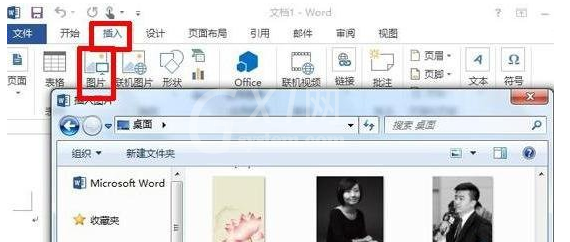
选中图片,选择“格式”选项,单击“颜色”选项,在“颜色”面板中选择“设置透明色”(word2013在插入图片之后,工具栏会自动调出图片格式的面板)。
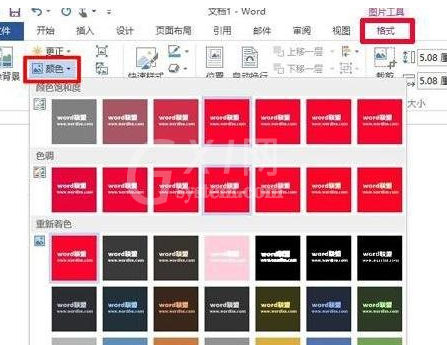
在图片单色背景上点击一下,就可以将图片单色背景调整成透明了。
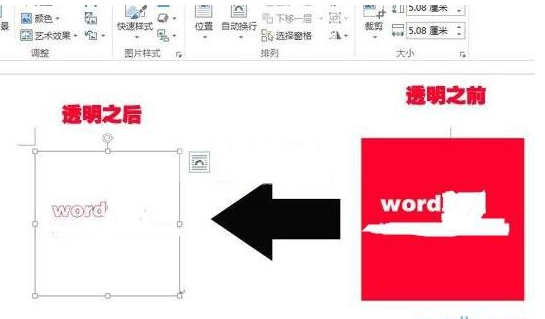
上文就讲解了word2013设置图片透明度的简单教程,希望有需要的朋友都来学习哦。



























